
Cách chụp và cách lưu ảnh trên TikTok không có logo cực dễ
Bạn đang thắc mắc rằng liệu chụp ảnh hay quay video trên TikTok có lưu ảnh về máy được không? Đừng lo, hôm nay 9PM Media sẽ chỉ cho bạn cách lưu ảnh trên TikTok về điện thoại và máy tính một cách cực dễ. Theo dõi ngay bài viết dưới đây!
1. Có thể chụp ảnh và lưu ảnh trên TikTok không?
Có. Bạn hoàn toàn có thể chụp ảnh và lưu ảnh đã chụp trên TikTok về máy. Điều này không chỉ giúp bạn dễ dàng sáng tạo những video hay, độc đáo mà còn giúp lưu giữ những hình ảnh, thước phim làm kỷ niệm. Đặc biệt, với sự hỗ trợ của vô vàn filter trên ứng dụng thì thành quả thu về chắc chắn sẽ khiến bạn hài lòng.
2. Lợi ích của việc biết cách chụp ảnh trên TikTok
Biết cách chụp ảnh trên TikTok sẽ mang đến cho bạn nhiều lợi ích khác nhau, cụ thể gồm:
Chất lượng ảnh cao: TikTok cung cấp nhiều bộ lọc và hiệu ứng độc đáo giúp bạn tạo ra những bức ảnh đẹp mắt, ấn tượng. Chất lượng ảnh trên TikTok cũng cao hơn so với nhiều ứng dụng chụp ảnh khác.
Tiết kiệm thời gian: Bạn có thể chụp nhiều ảnh liên tục trong một video TikTok, giúp tiết kiệm thời gian so với việc chụp từng ảnh riêng lẻ.
Tạo nội dung đa dạng: Ảnh chụp trên TikTok có thể được sử dụng để tạo nội dung đa dạng như video slideshow, ảnh ghép, v.v.
Chia sẻ dễ dàng: Bạn có thể dễ dàng chia sẻ ảnh chụp trên TikTok với bạn bè và gia đình qua các nền tảng mạng xã hội khác.
Lưu giữ khoảnh khắc: Ảnh chụp trên TikTok giúp bạn lưu giữ những khoảnh khắc đẹp, đáng nhớ trong cuộc sống.
Ngoài ra, việc biết cách chụp ảnh trên TikTok còn có thể mang lại một số lợi ích khác như:
- Tăng lượt thích và bình luận cho video TikTok của bạn.
- Thu hút thêm người theo dõi.
- Tạo dựng thương hiệu cá nhân.
- Nâng cao khả năng sáng tạo.
3. Cách chụp và lưu ảnh trên TikTok bằng điện thoại
Cách 1: Chụp ảnh và lưu ảnh trên TikTok về điện thoại
Bước 1: Truy cập vào TikTok trên điện thoại > Chọn vào biểu tượng máy ảnh (có thể sử dụng thêm các filter bằng cách chọn vào Hiệu ứng) > Chụp ảnh bằng cách nhấn vào nút tròn màu trắng trên màn hình.
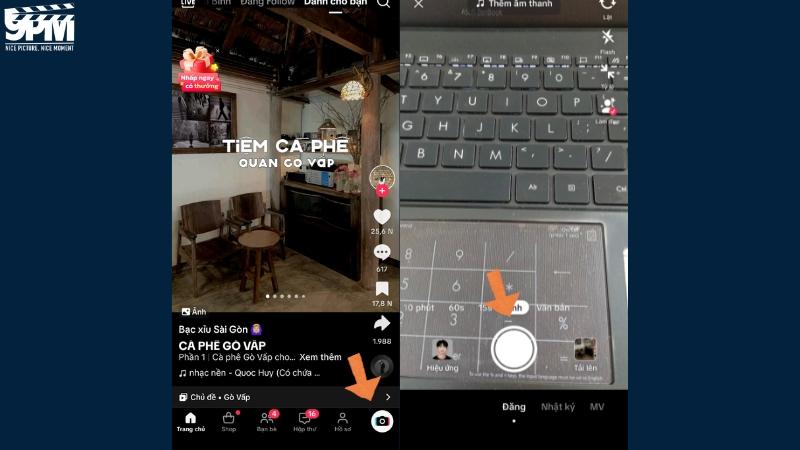
Bước 2: Sau khi chụp xong > Nếu bạn muốn đăng tải hình ảnh lên, có thể chọn lại đối tượng người xem bằng cách nhấn vào dòng chữ “Đăng Mọi người có thể xem” > Chọn lại đối tượng theo ý muốn.
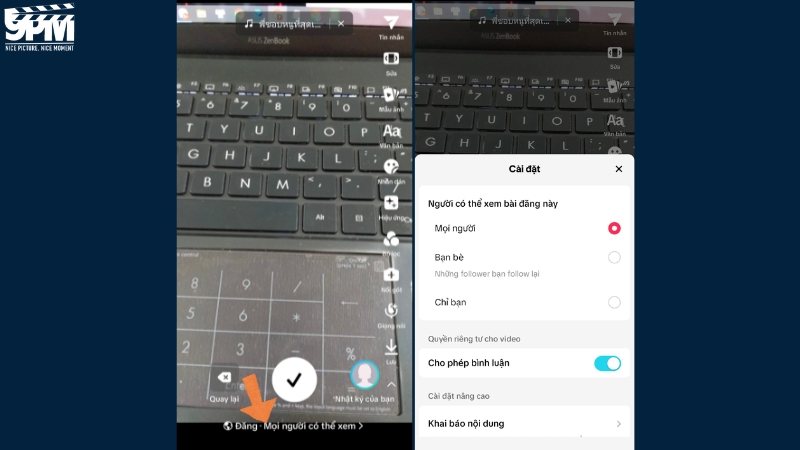
Bước 3: Chọn vào biểu tượng chỉ xuống ở màn hình > Chọn Lưu để tải ảnh chụp từ TikTok về máy.
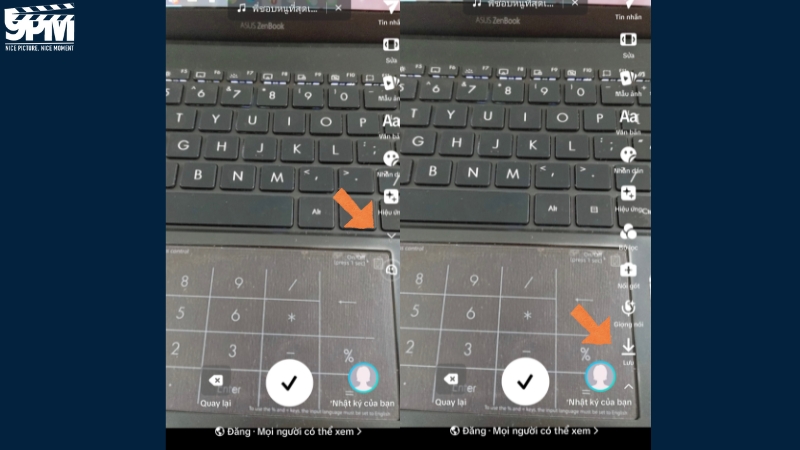
Cách 2: Chụp ảnh và lưu ảnh trên TikTok về dạng Live Photo trên điện thoại iPhone
Bước 1: Truy cập ứng dụng TikTok trên điện thoại > chọn vào biểu tượng dấu cộng ở giữa màn hình để tiến hành quay video (có thể sử dụng thêm các filter bằng cách chọn vào Hiệu ứng) > nhấn vào Nút đỏ (ở giữa màn hình) để bắt đầu quay.
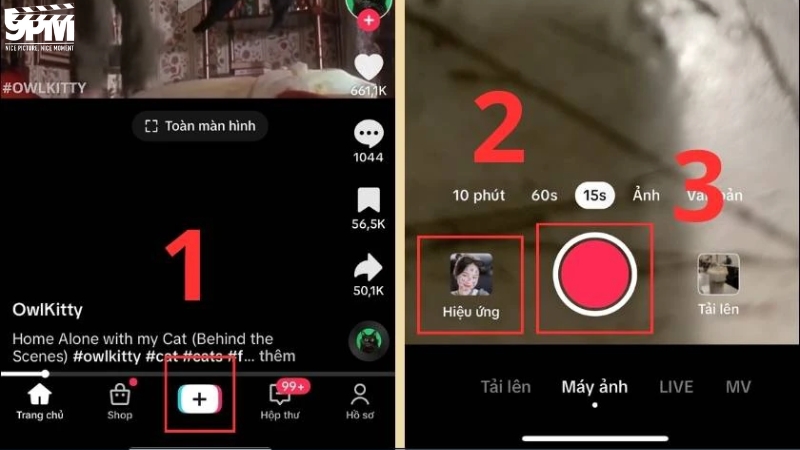
Bước 2: Sau khi quay xong, bấm chọn dấu tích ở góc bên phải > nhấn Tiếp.
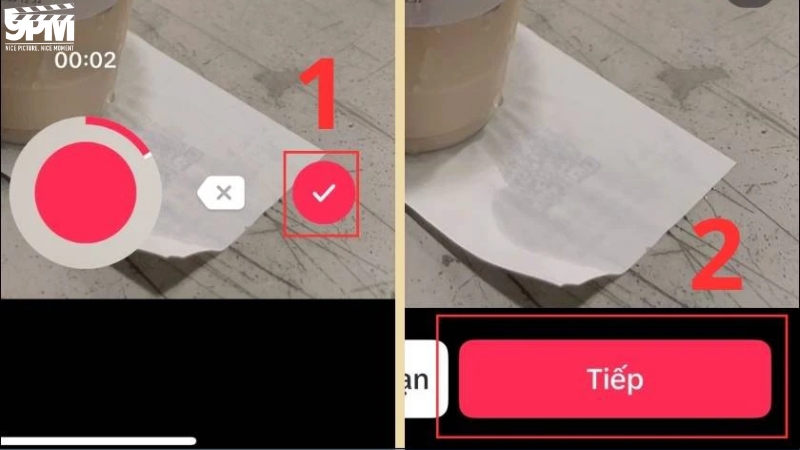
Bước 3: Bấm chọn mục Ai có thể xem bài đăng này > chon Chỉ bạn > Đăng.
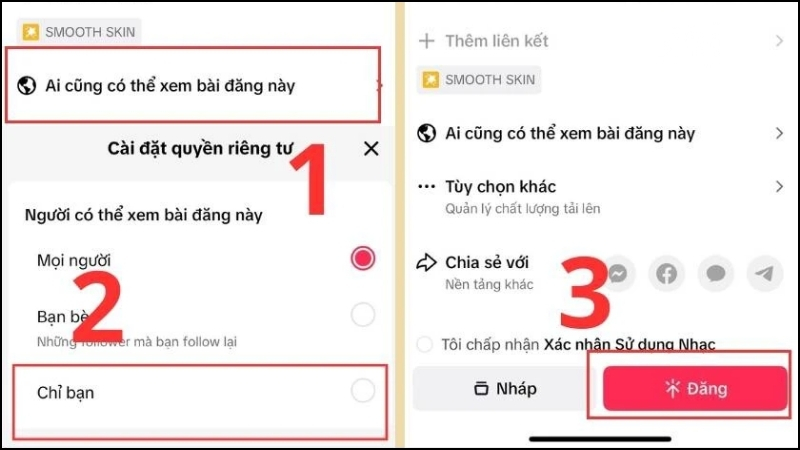
Bước 4: Truy cập vào trang cá nhân trên TikTok > Bấm vào video vừa tải lên ở chế độ Chỉ bạn > bấm chọn dấu ba chấm góc cuối màn hình > chọn chế độ Live Photo để tải video về máy và lưu dưới dạng ảnh động.
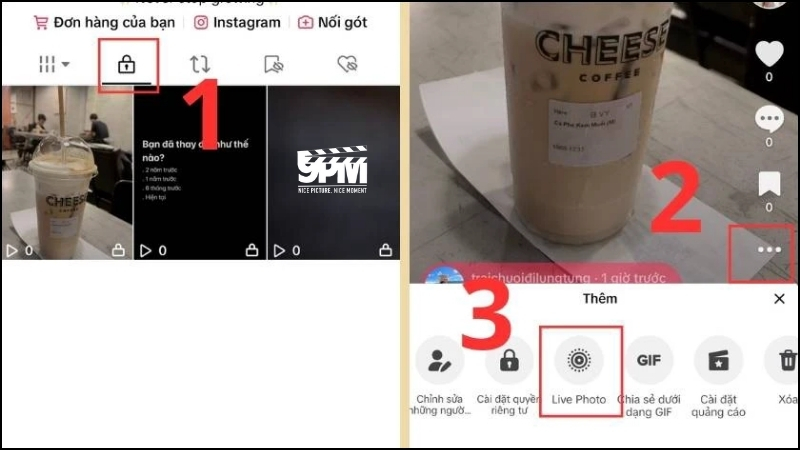
Bước 6: Vào Thư viện trên iPhone và cắt chọn bức hình ưng ý dưới dạng Photo Live vừa tải về máy.
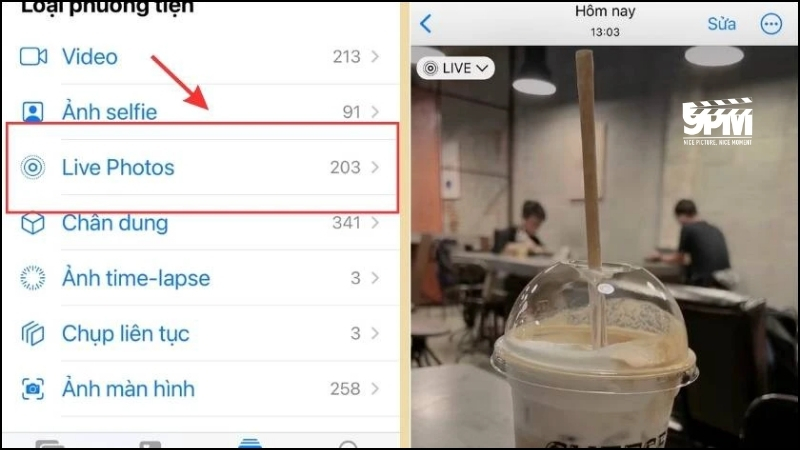
4. Cách chụp và lưu ảnh trên TikTok bằng máy tính
Bước 1: Tải về phần mềm giả lập LD Player và chọn phiên bản phù hợp với máy tính của bạn để bắt đầu tiến hành cài đặt.
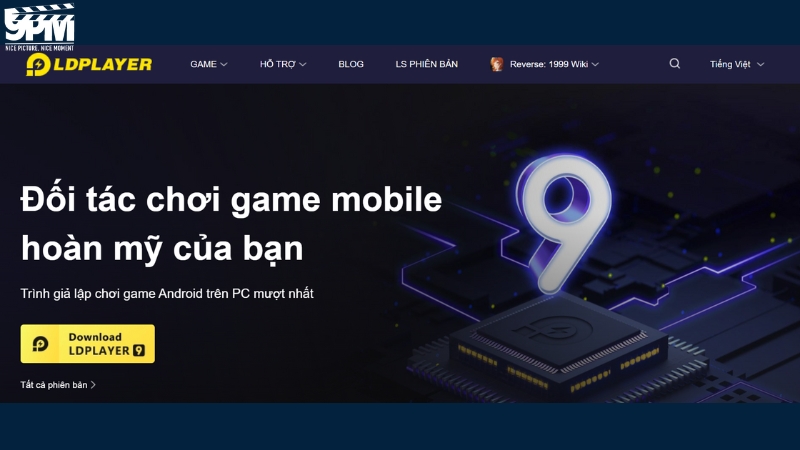
Bước 2: Sau khi cài đặt xong > đăng nhập Google Play hoặc tài khoản Gmail.
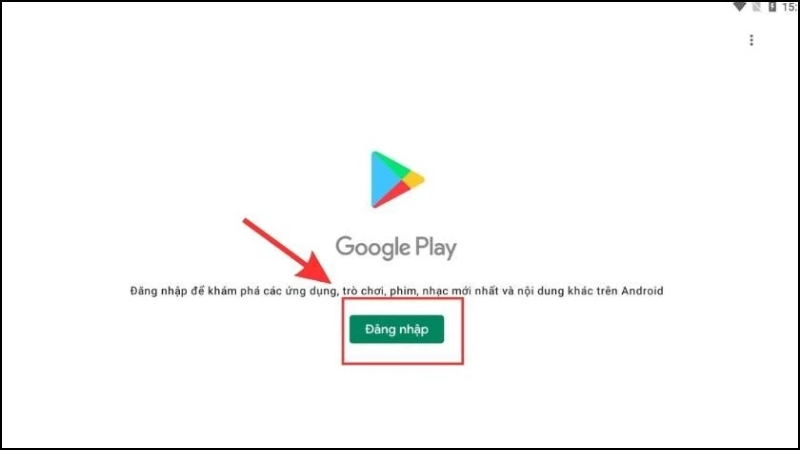
Bước 3: Tìm kiếm ứng dụng TikTok > chọn Cài đặt để tiến hành tải về máy tính dạng giả lập.
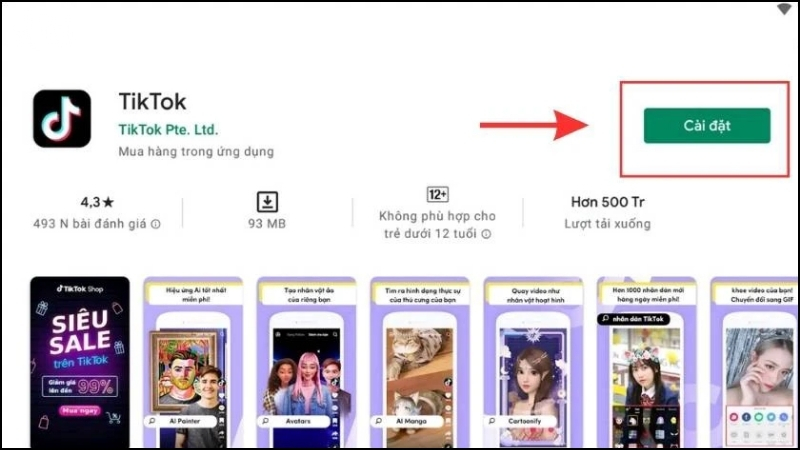
Bước 4: Truy cập TikTok trên máy tính và bắt đầu các thao tác như sử dụng TikTok trên điện thoại.
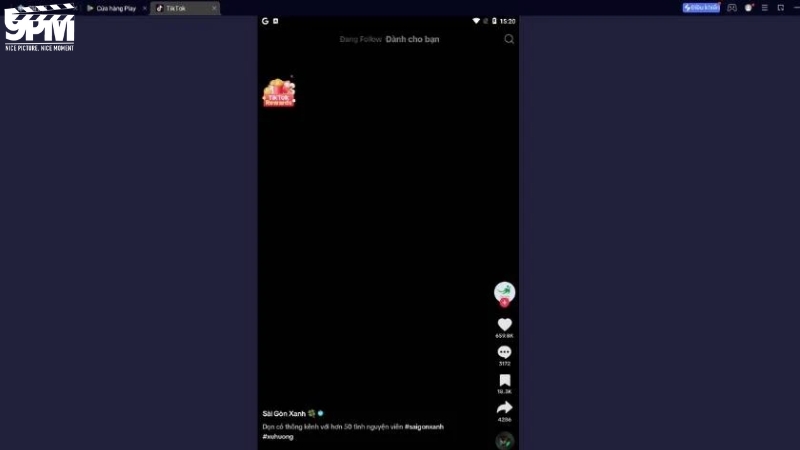
5. Cách lưu ảnh TikTok không dính logo
Có nhiều cách để lưu ảnh TikTok không dính logo, bao gồm:
Sử dụng phím tắt (dành cho iPhone):
Bước 1: Tải ứng dụng Phím tắt về iPhone của bạn. Bạn có thể tải ngay bằng đường link dưới đây:
- Phím tắt DTikTok dành cho TikTok Việt Nam
- Phím tắt DouyinDL14 dành cho TikTok Trung Quốc
Bước 2: Sau khi tải xong > kéo xuống phía dưới > chọn Thêm phím tắt không được tin cậy.
Bước 3: Truy cập vào TikTok trên iPhone > Tìm chọn video muốn tải xuống mà không dính logo > Chọn nút Chia sẻ > Chọn Khác.
Bước 4: Chọn DTikTok. Như vậy là video TikTok không dính logo đã được tải về máy một cách nhanh chóng và dễ dàng.
Sử dụng ứng dụng (dành cho Android và iPhone):
- Tải ứng dụng “SnapTik” hoặc “SaveTik” hoặc một số ứng dụng hỗ trợ xóa logo khác từ Google Play Store hoặc App Store.
- Mở TikTok và chọn ảnh bạn muốn lưu.
- Nhấn nút chia sẻ và sao chép liên kết video.
- Mở ứng dụng SnapTik hoặc SaveTik và dán liên kết video vào ô nhập.
- Nhấn nút “Tải xuống” và chọn “Lưu ảnh”.
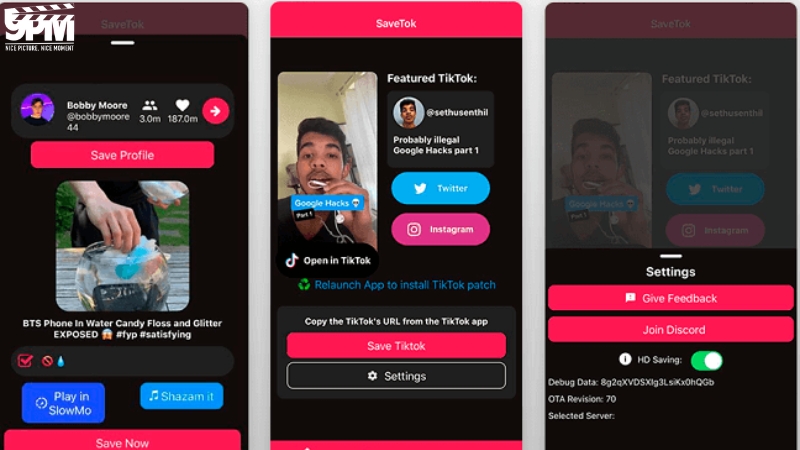
Sử dụng website (dành cho máy tính):
- Truy cập website https://en.savefrom.net/391GA/.
- Dán liên kết video TikTok vào ô nhập.
- Nhấn nút “Tải xuống” và chọn “Lưu ảnh”.
Quay màn hình:
- Sử dụng chức năng quay màn hình của điện thoại để quay video TikTok có chứa ảnh bạn muốn lưu.
- Sau khi quay xong, cắt video để lấy phần ảnh bạn muốn.
- Lưu ảnh vào album ảnh của điện thoại.
Vừa rồi là toàn bộ thông tin về cách lưu ảnh trên TikTok bằng điện thoại và máy tính. Hy vọng bài viết hữu ích với bạn và hẹn gặp lại trong các bài viết sau!
Xem thêm:
- Cách chặn và bỏ chặn tài khoản TikTok trên điện thoại, máy tính
- Cách livestream trên TikTok và những lưu ý khi livestream TikTok
- Hướng dẫn cách rút tiền từ TikTok về tài khoản chi tiết, nhanh chóng
Link nội dung: http://thoitiet247.edu.vn/luu-video-tren-tiktok-khong-co-logo-a45146.html